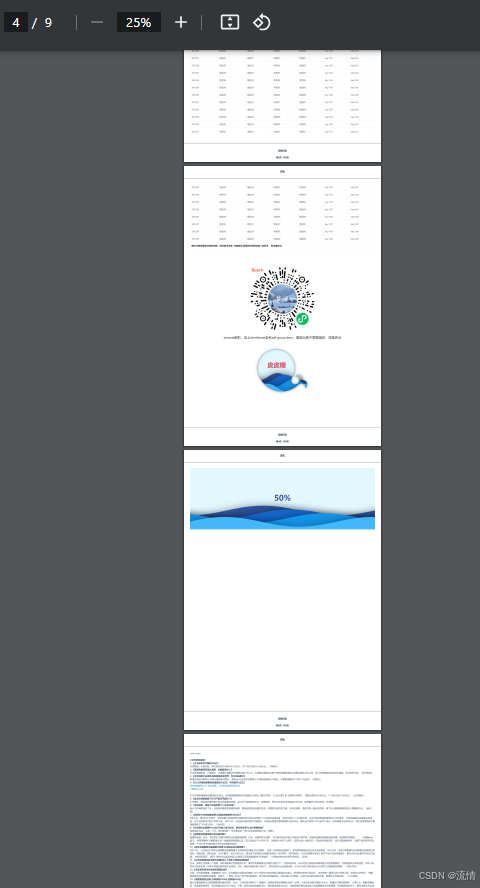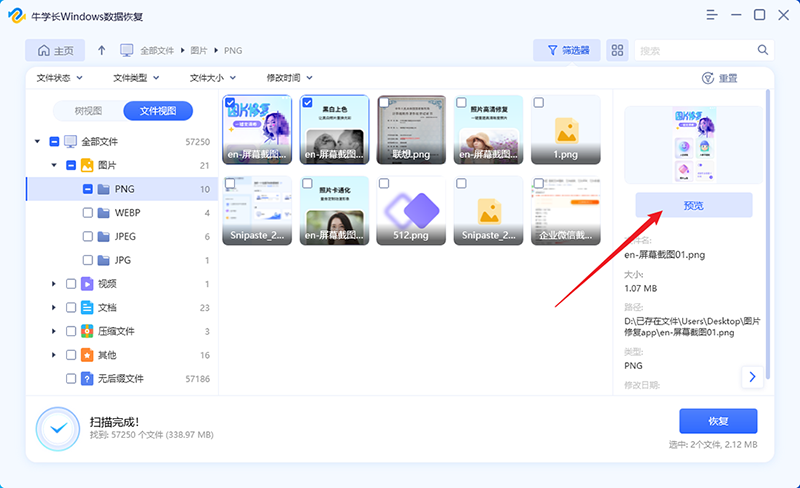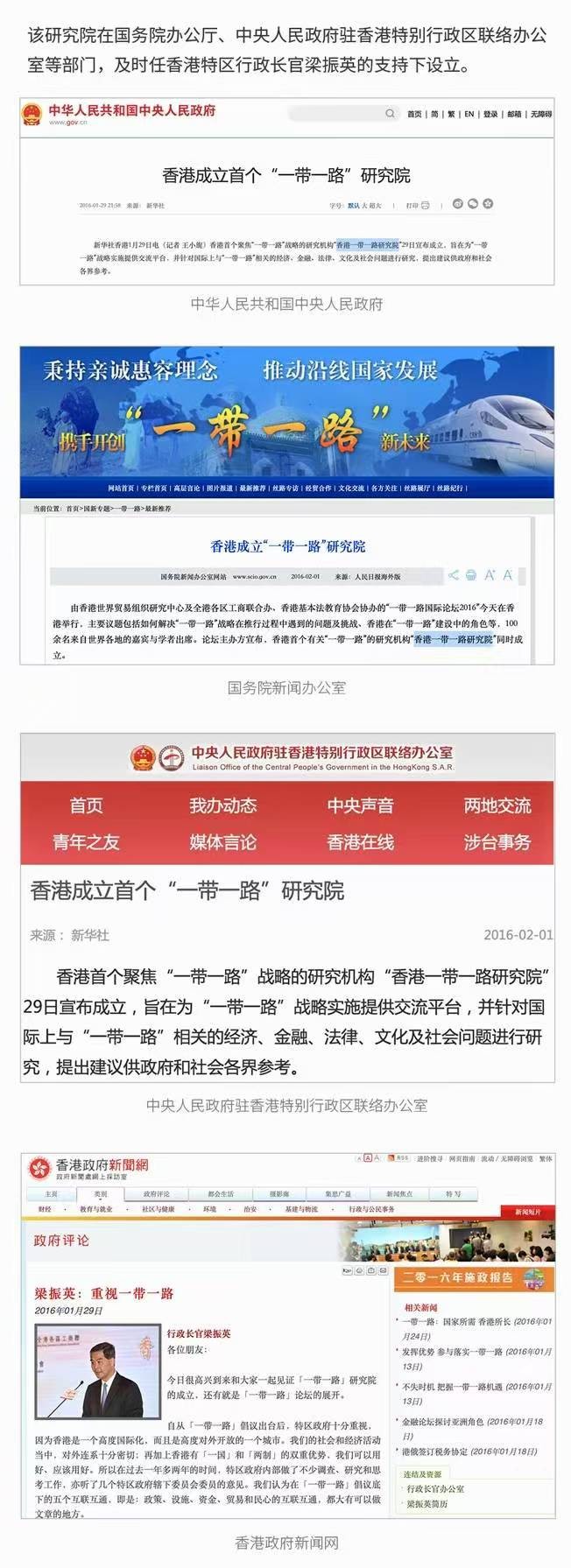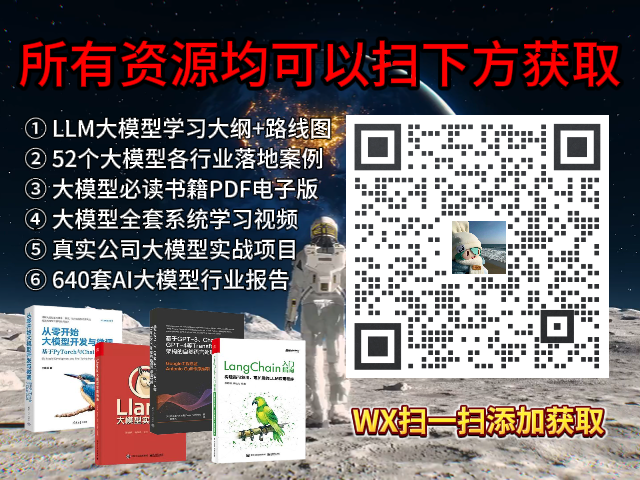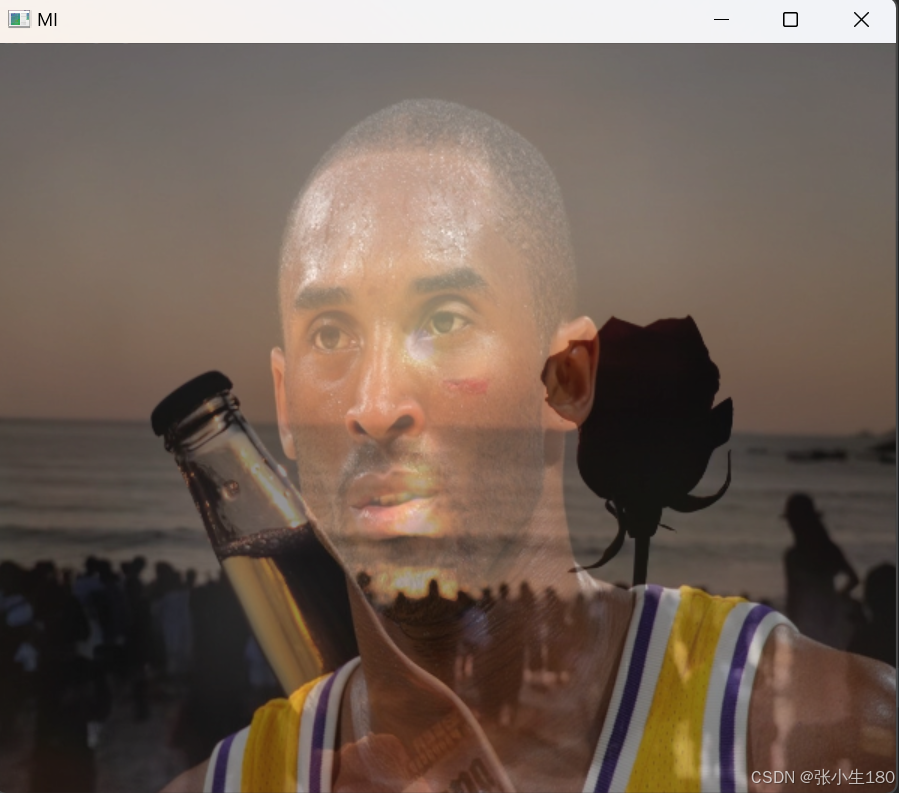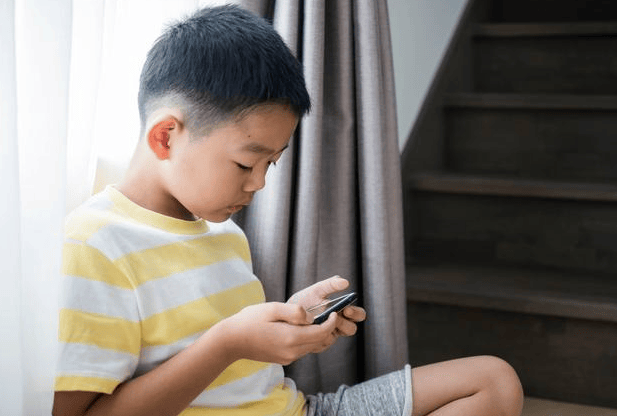是不是有很多小伙伴,希望 Mac 也能像 Windows 一样,拥有丰富的右键菜单,快速完成新建、剪切、发送文件等操作。
一个叫作超级右键的工具就能做到,它能为 Mac 右键菜单增添多个功能选项,如 Win 系统般一键新建 / 剪切文件。
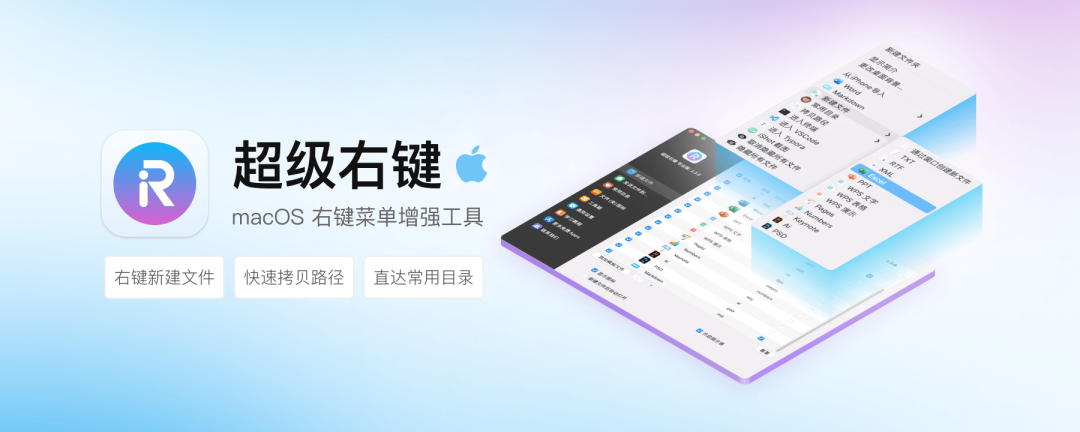
用超级右键,为你的右键菜单升级一下吧!
1、快速新建文件
启动超级右键后,第一眼就能看到设置新建文件类型,包含 TXT / Excel / WPS / Markdown / PSD 等十余种文件格式,按需勾选后就可以在右键菜单中使用。
默认的还不够用?通过创建示例文件,还能补充自定义格式。
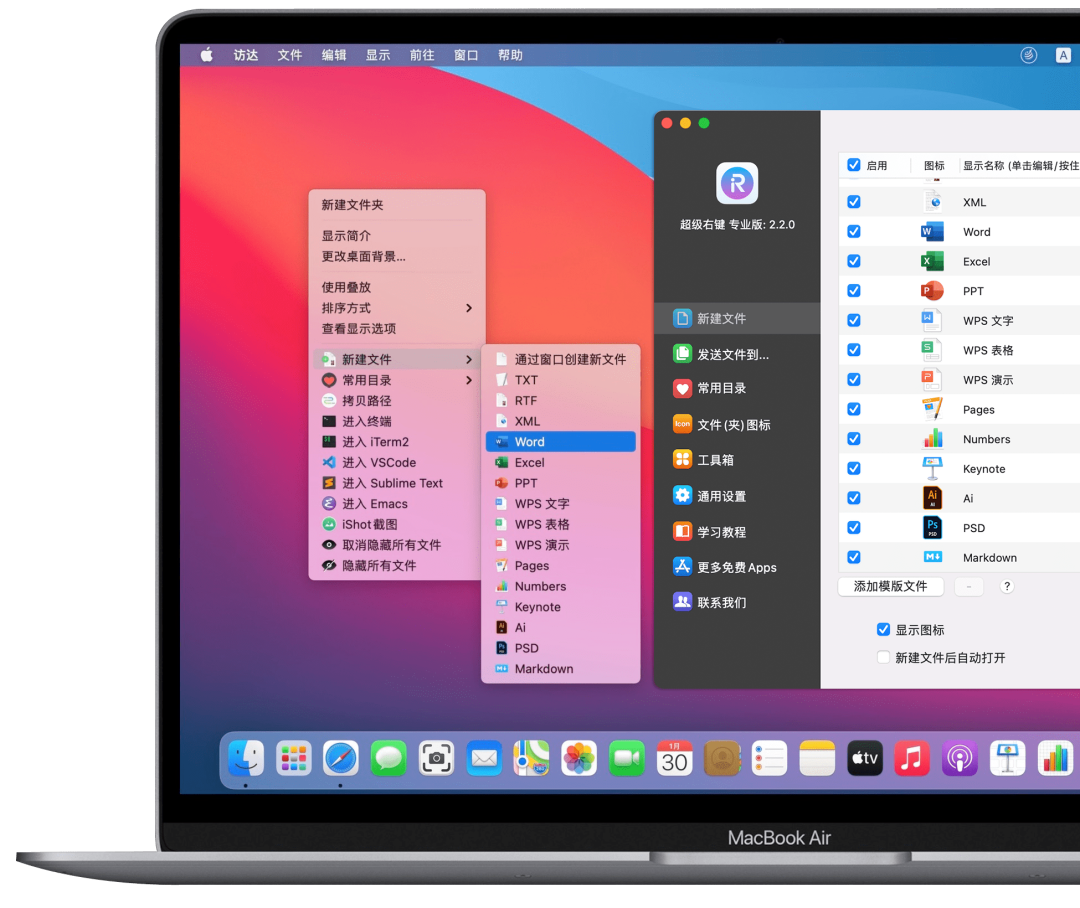
超级右键专业版还能在右键后通过窗口,选择任意目标位置新建文件。
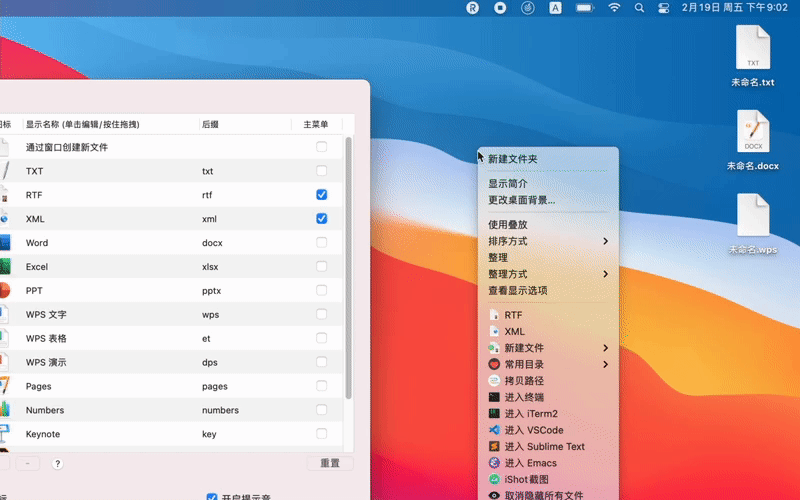
2、剪切 / 移动文件
文件剪切、移动 / 复制到指定位置也能轻松实现,一个右键快速搞定,和层层打开各种文件夹说再见。
无需记住组合键,超级右键就是这么简单、直接。
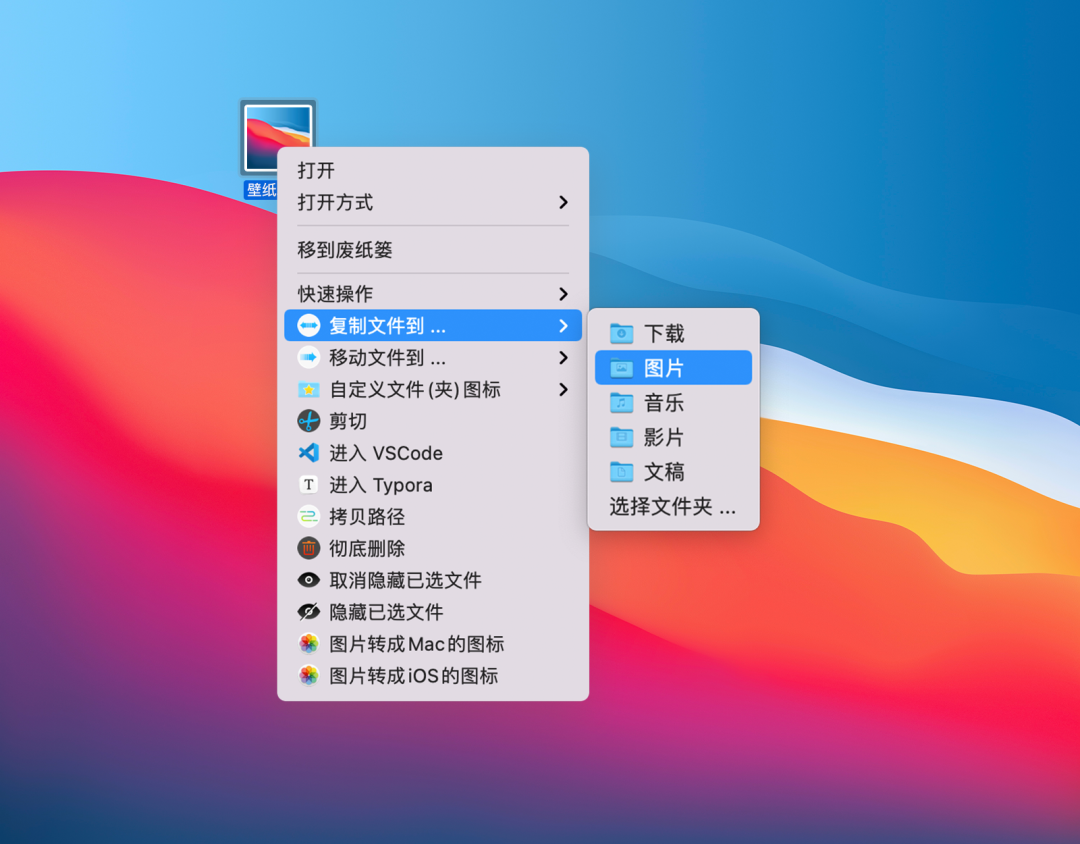
试试把图片都移动到固定文件夹吧,让电脑桌面更整洁,又一个电脑文件整理小技巧~
3、工作目录直达
工作经常要打开某个文件夹,访达侧栏也不够快,推荐你在右键中添加常用目录,即便在桌面右键也能快速直达。
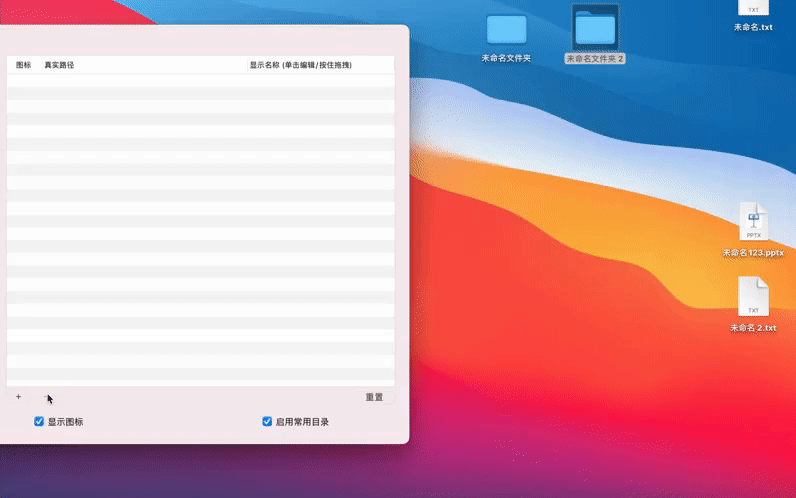
快试试把经常访问的文件夹添加进来,效率提升不止一点点!
4、自定义文件夹图标
是不是觉得文件夹都长一个样,不够独特容易点错?
通过超级右键,换上醒目的自定义文件夹图标,让你的文件夹既美观又容易分辨。
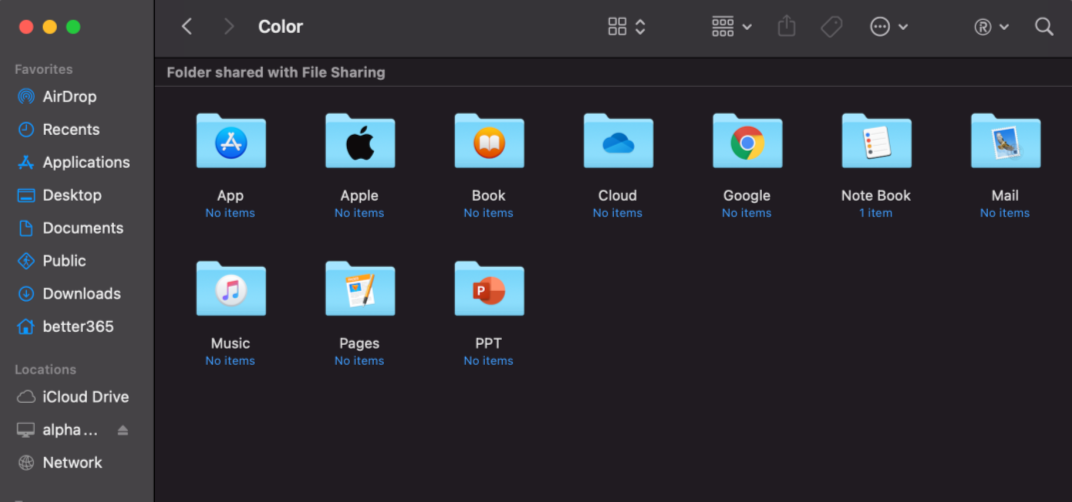
5、解锁更多功能
你还可以为右键添加彻底删除、拷贝路径、隐藏文件等多项功能。
以前要各种组合键、脚本来实现,现在超级右键实现功能大整合,一个右键足矣!
解锁专业版,支持快速进入 Typora、终端、VScode、JetBrains 系列等 10 余款软件,进入项目文件夹超方便,程序员朋友一定别错过!
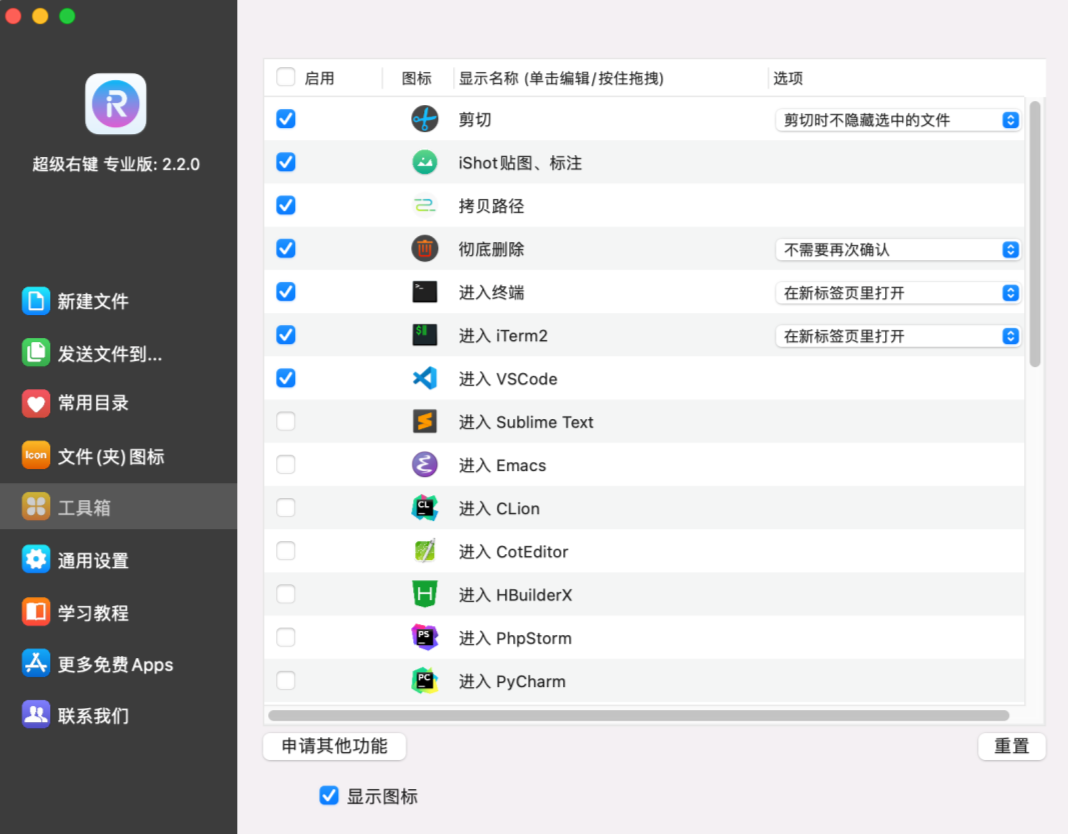
软件还在右键的服务菜单中集成了百度 / 谷歌翻译、生成二维码功能,方便就对了。
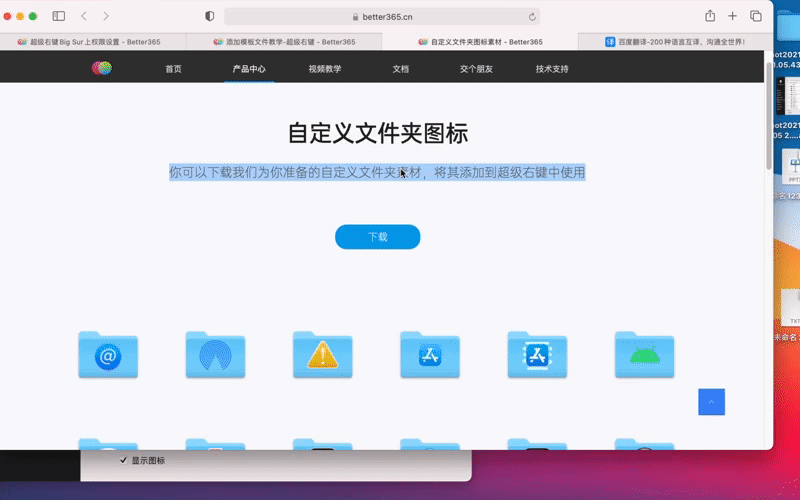
快喊有 Mac 的小伙伴都来看看,为你的 Mac 右键菜单升个级,从此效率提升不止一点点!
超级右键 官网:
超级右键 专业版激活码:点击购买